Hitro dodajte vizitke v Evernote s funkcijo posnetka
Miscellanea / / February 08, 2022
Vizitke so eden najbolj običajnih načinov deljenja osebnih/poslovnih kontaktnih podatkov s posameznikom. Brez dvoma vizitke so se razvile s časom glede na videz in lastnosti. Danes imajo ljudje stvari, kot so QR kode na svojih karticah, tako da lahko preprosto skenirate podrobnosti svoje kartice s svojim pametnim telefonom.
Kljub temu je veliko takih, ki se spremembam še niso začeli prilagajati, in vsakič, ko dobijo takšno kartico, se Najpogostejša praksa, ki jim sledi, je, da jih hranijo v denarnici in jih prenesejo v mapo z vizitkami kasneje. Problem se začne, ko jih naberemo kar nekaj in iskanje po njih postane moteče. Danes si poenostavimo življenje in poglejmo, kako si lahko olajšamo nalogo shranjevanja vizitk z uporabo Evernote.

(Zasluge slike: dground)
Kadar koli naložite sliko v Evernote, jo samodejno poišče morebitno besedilno vsebino z uporabo OCR (Optical Character Recognition) tehnologija in omogoča iskanje tako, kot bi iskali golo besedilo. To funkcijo lahko uporabite za beleženje številnih stvari, kot so računi in ovitki DVD-jev. Danes bomo videli, kako ga lahko uporabimo za shranjevanje vizitk tako, da jih digitaliziramo.
Najboljša stvar pri digitalizaciji kartic v Evernoteu je, da lahko vse te kartice še vedno nosite v žepu (na Aplikacija Evernote na vašem pametnem telefonu ), iskanje kartice pa traja le nekaj sekund.
Najprej bomo morali na svoj račun Evernote naložiti jasno in jasno fotografijo vizitke. Obstaja kar nekaj načinov za to. Oglejmo si jih enega za drugim.
Uporaba pametnega telefona
Skoraj vsi današnji pametni telefoni so opremljeni s čudovito kamero visoke ločljivosti, zaradi moči samodejnega ostrenja pa so najboljši in najpreprostejši način za shranjevanje vizitke v Evernote. Kartico imejte na mizi in med beleženjem izberite funkcijo posnetka na Evernoteu.
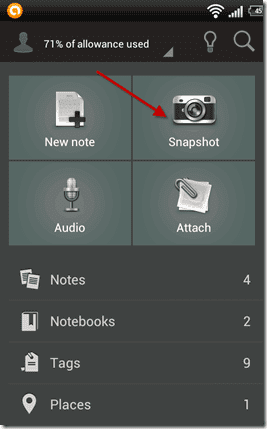
Prepričajte se, da je vse besedilo jasno za boljši OCR in naredite posnetek. Naložite vse vizitke, ki jih želite ohraniti, eno za drugo in jih vložite pod isto oznako zaradi preprostosti. Če želite to narediti hitro, lahko preskočite dodajanje naslovov in drugih podrobnosti. Priporočljivo je dodati oznako.
Uporaba skenerja
Če imate dostop do a skener, lahko skenirate vse svoje vizitke in jih naložite v Evernote kot foto zapisek. Čeprav je to malo zamuden pristop, je kakovost fotografije najboljša.
Uporaba namizja Evernote
Če imate Spletna kamera, ga lahko uporabite tudi za nalaganje vizitk. To je nekoliko neroden pristop, a dokler imate dostojno spletno kamero (priporočeno > 2 MP), bi deloval. Funkcija spletne kamere deluje samo v namizni aplikaciji izdelka.

V aplikaciji Windows kliknite majhno puščico blizu Gumb Nova opomba in izberite Nova opomba spletne kamere (Ctrl+Shift+W). Prepričajte se, da je večina območja za zajemanje vsebine kartice in kliknite Gumb Posnemi posnetek. ( Na Macu bi moralo pisati Nova opomba iSight)

Kul nasvet: Kartico premikajte naprej in nazaj, da dosežete najboljši fokus, vendar med klikanjem držite roke in jo držite mirno.
Shranjevanje in iskanje vizitk
Ko posnamete dobro fotografijo vizitke in jo naložite na strežnik Evernote, se samo usedite in se sprostite. Nič drugega vam ni treba storiti. Evernote si bo zdaj vzel nekaj časa za analizo fotografij. S tehnologijo OCR bo zaznal vgrajeno besedilo in številke na fotografiji vizitke. Tukaj je potrebna sinhronizacija, ker bodo podatki preneseni s strežnikov. Običajno to stori samodejno vsakih nekaj minut, tako da to ne bi smelo biti težava.
Če je bila kakovost fotografij dobra, lahko čez nekaj časa poiščete svojo vizitko s katerim koli besedilom. Iskanje se lahko izvaja na spletu, namizni aplikaciji in celo na pametnem telefonu. Če se Evernote pozitivno ujema z nizom, ki ga iščete na svoji vizitki, bo označil besedilo in vam vrnil rezultat.
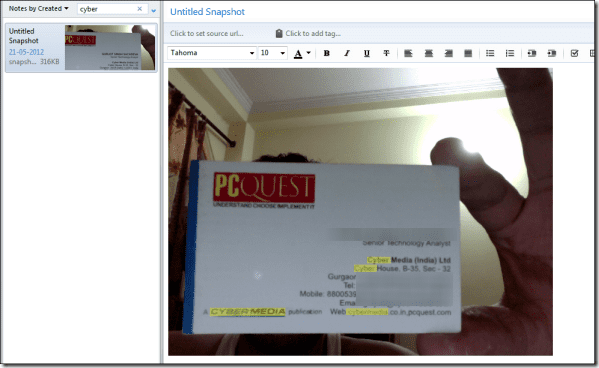

Zaključek
To je vse, Evernote vam je pravkar poenostavil življenje. Svoje vizitke vedno poimenujem kot ime posameznika ali podjetja in jih shranim pod oznako »vizitka«. Pomaga mi, da jih organiziram.
Torej, kaj menite o funkciji? Impresivno, kaj?
Nazadnje posodobljeno 3. februarja 2022
Zgornji članek lahko vsebuje pridružene povezave, ki pomagajo podpirati Guiding Tech. Vendar to ne vpliva na našo uredniško integriteto. Vsebina ostaja nepristranska in pristna.



